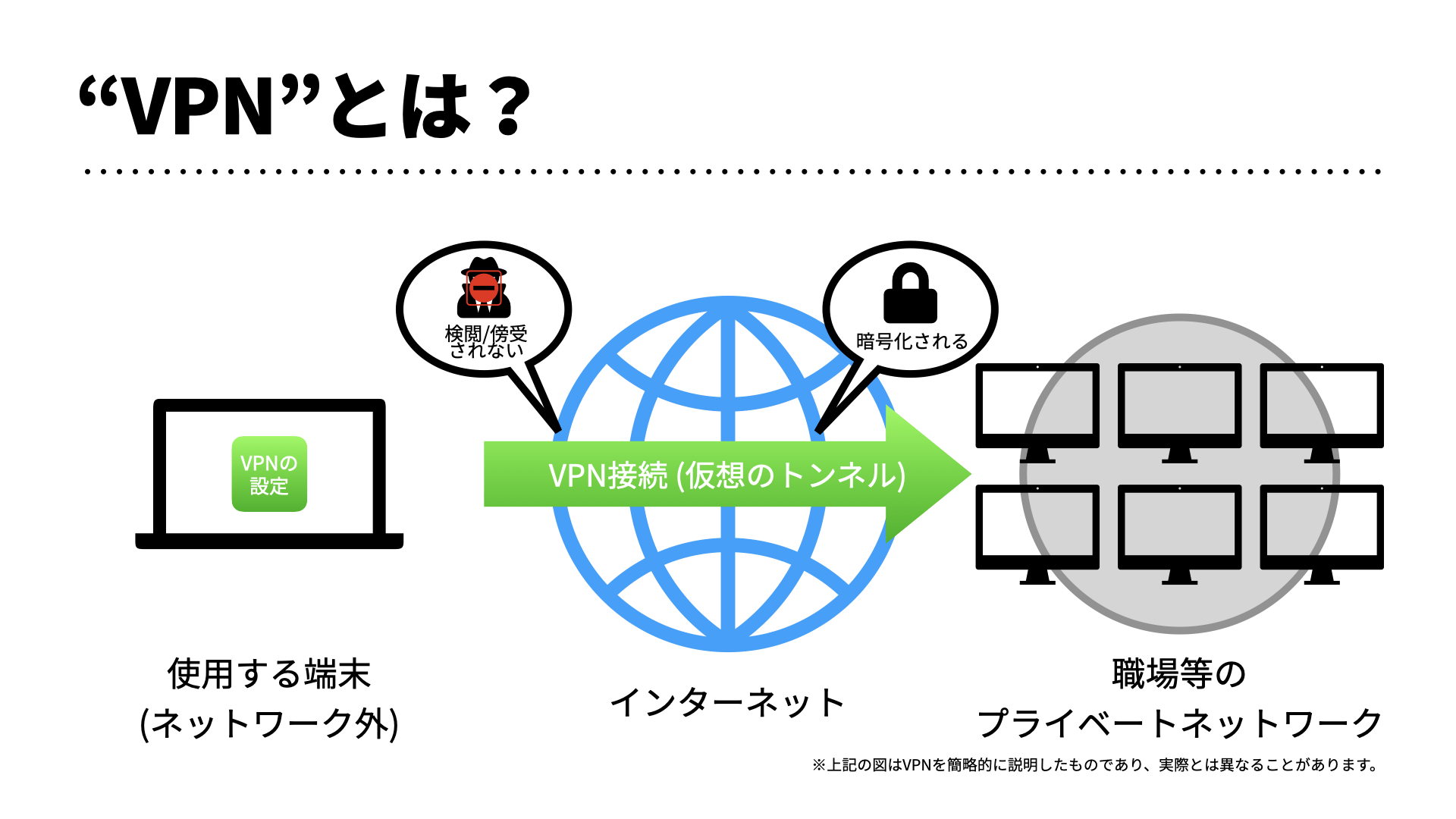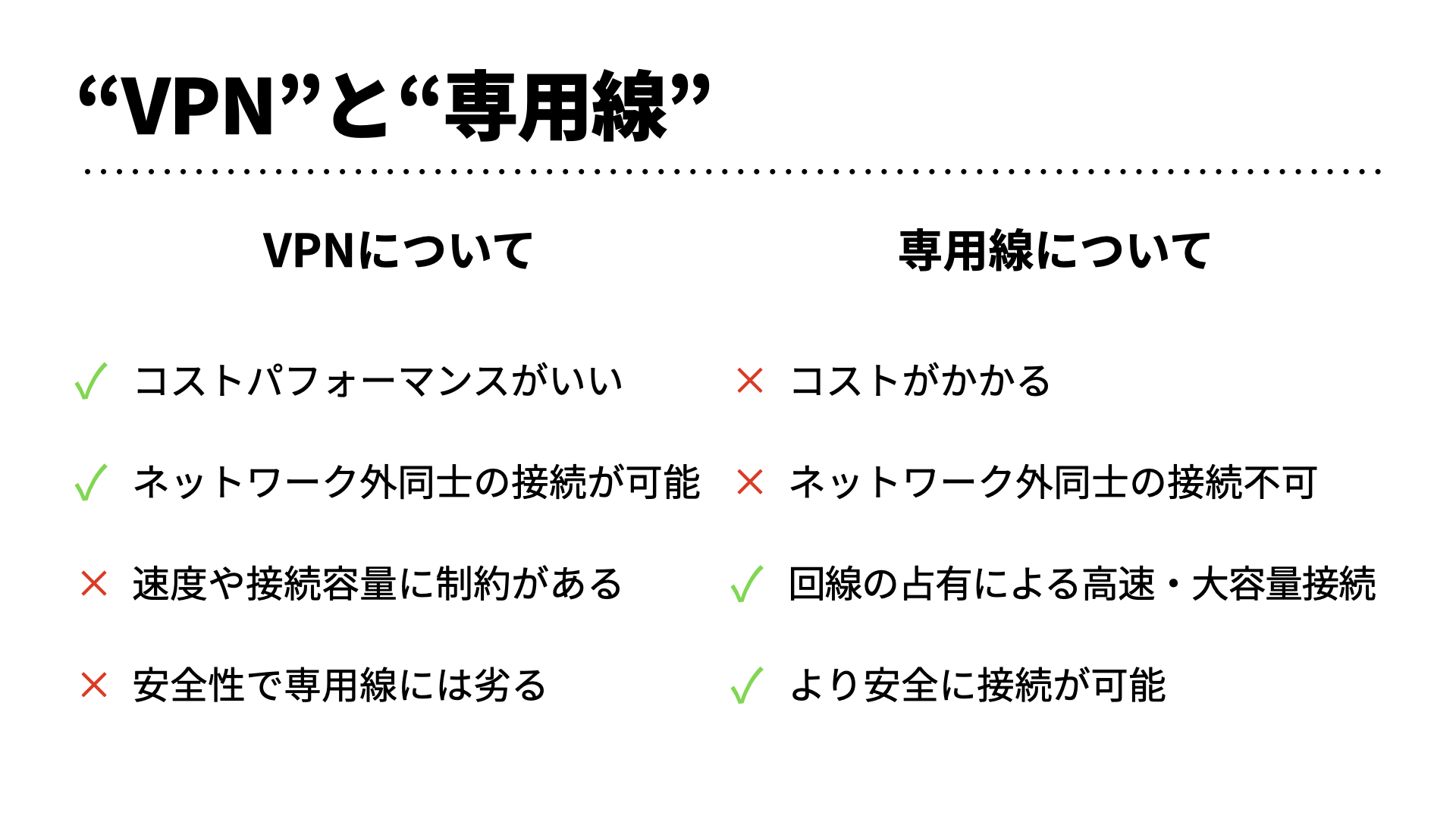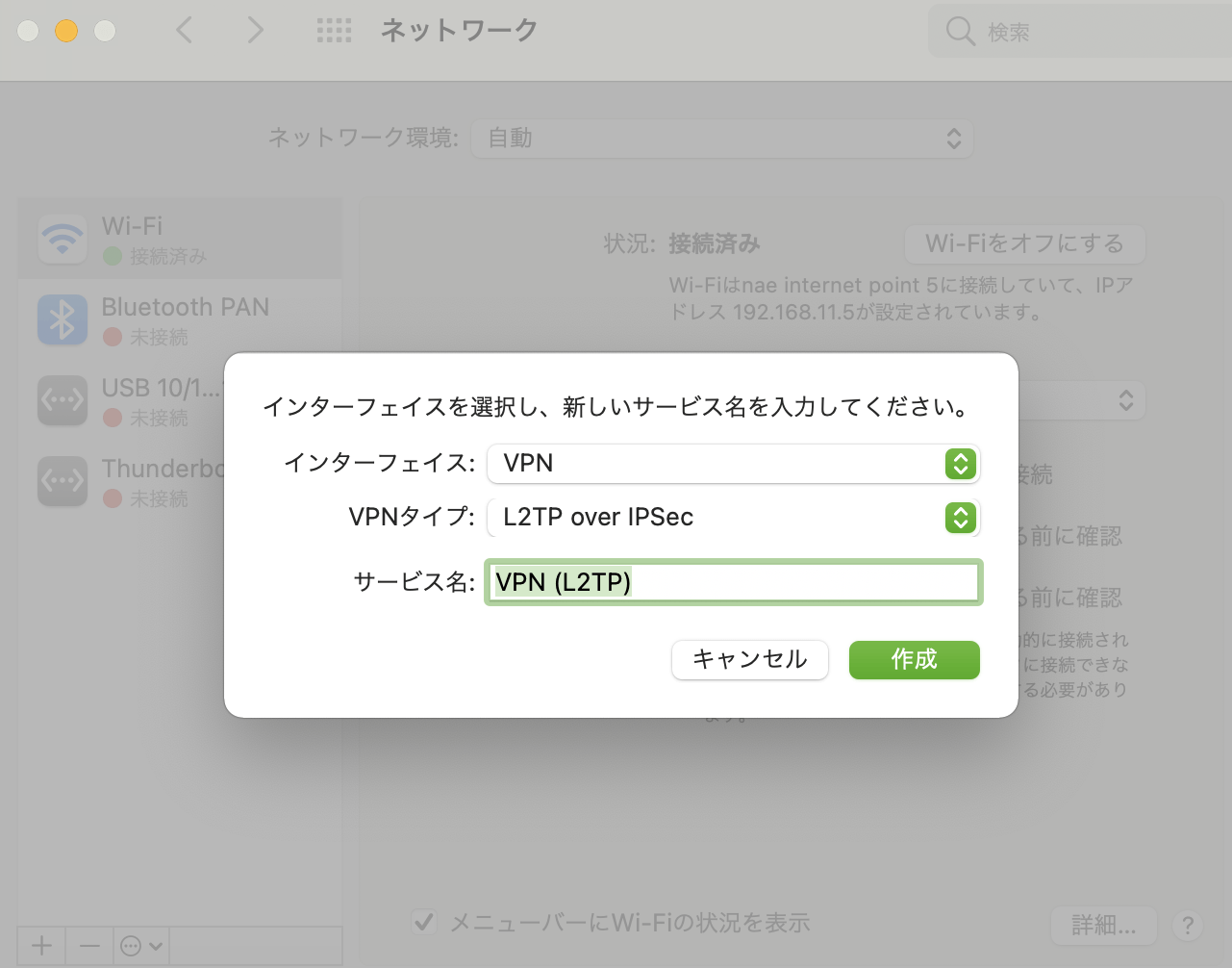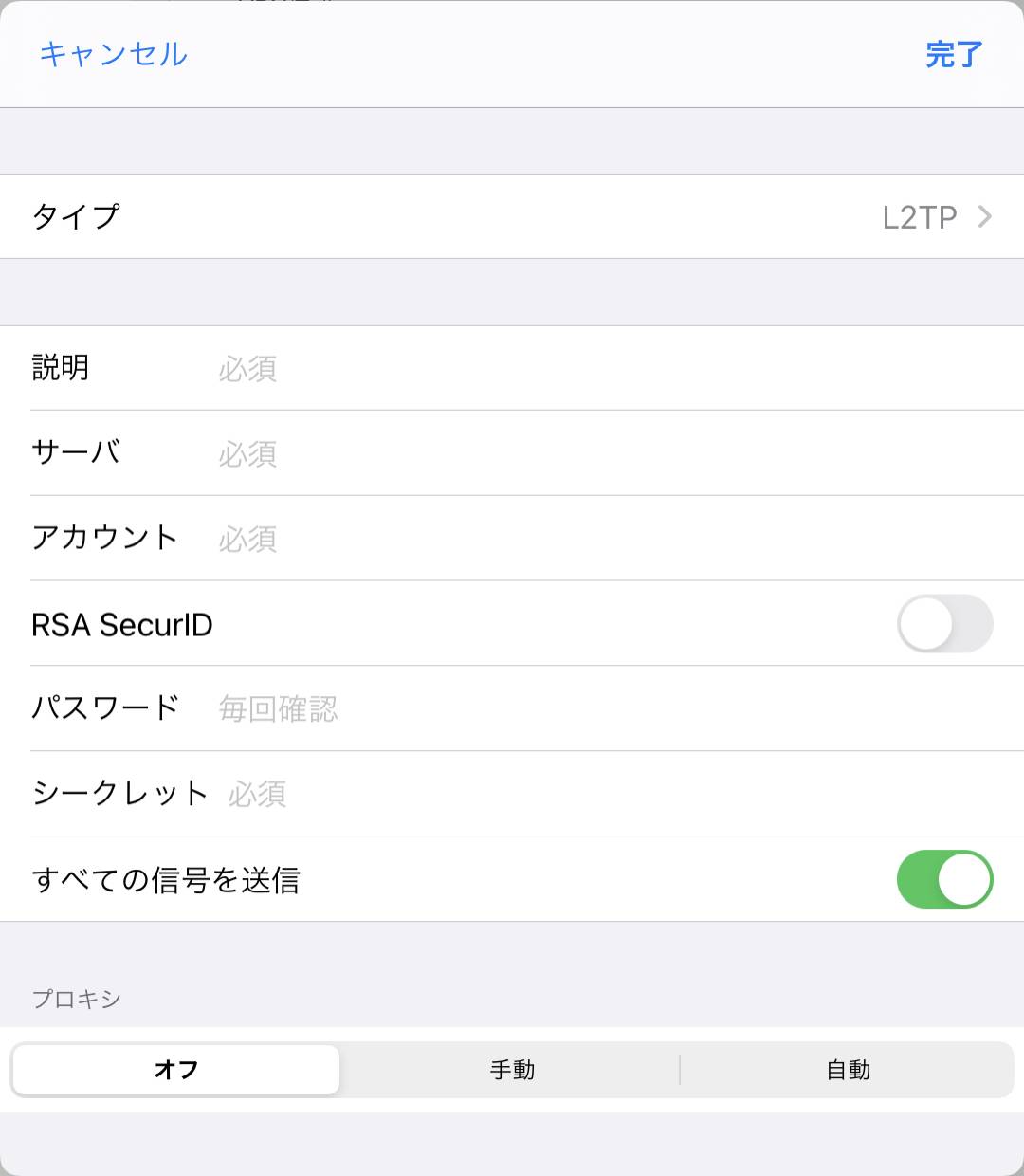VPNという言葉を聞いたことはあるでしょうか。例えばテレワークとしてオフィス外で会社のシステムにアクセスしたり、学生が学校外で学校でしか使えないデジタルコンテンツを利用したりするときに利用したことがあるかもしれません。
意識せず、何気ない形で設定していることも多いVPN。在宅勤務やオンライン授業が盛んになった昨今、利用しているという人も増えているのではないでしょうか。この記事では、VPNについてと、MacやiPad、iPhoneにおける設定方法について簡単に説明します。
VPNとは?
そもそも、“VPN”とは、なにを指す言葉なのでしょうか。
“VPN”とは、“Virtual Private Network”の略です。直訳すれば、「バーチャル」とあるように「仮想的」で、「プライベート」とあるように「非公開」のネットワーク、ということになります。
原則として、「ネットワーク」は同じ場所にあるもの同士でしか接続できず、公開ネットワークでない限りは、外部から接続することはできません。
VPNを構築することで、接続元とは本来別のネットワーク上にあったり、接続できないネットワークだったりするところに「仮想のトンネル」を作ることにより、同じネットワーク上のように相互接続したり、接続できないはずのネットワークに接続することができます。
そのため企業において、拠点間の相互接続に利用されたり、テレワーク勤務向けに利用されたり、学生が別のキャンパスからサーバーにアクセスしたりするときに使用したりもします。
また、「非公開」で「検閲されない」という特徴から、例えば検閲でGoogle等のサービスが使えない中国で、それらのサービスを使う際に用いられたりすることもあります。
VPN接続について、簡略的に図式化したのがこの図です。(正確には、代表的なVPNの方式である「インターネットVPN」を例にとって図式化しています。)
先ほど説明したように、ネットワーク外にある端末にVPN接続を設定すると、「トンネル」を介して、プライベートなネットワークに接続できることがわかると思います。
VPNの特長
VPNの特長について、簡潔に説明します。
① ネットワーク外からのネットワーク接続
先ほど説明したように、本来は同一ネットワーク上にないとアクセスできないものに、外部からもアクセスすることができます。
また、似ている仕組みとして「専用線」というものがあります。専用線との比較は、以下の図をご覧ください。
簡単に言ってしまえば、接続の柔軟性やコストパフォーマンスで言ったらVPNですが、接続を占有できる専用線の方が、速度や信頼性には勝る、といったところでしょうか。
② 接続を暗号化・保護
こちらも先ほど説明しましたが、VPNの大きな特徴として「接続が暗号化され、検閲・傍受されない」ということが挙げられるでしょう。無防備に接続していると、インターネット上に潜むハッカーなどにより、通信はいくらでも傍受されてしまいます。
企業などで機密性の高い情報を扱う場合、外部からの接続に何らかのセキュリティ対策は必須と言えます。それを簡単に、安価に実現する仕組みとして、VPNが用いられるのです。
【参考】“トンネリング”と“カプセル化”
VPNに関する専門用語で「トンネリング」と「カプセル化」というものがあります。VPNに関する資料などを読む際の参考として簡単に説明します。
先ほどの説明で「トンネルを介して」「暗号化される」と説明しました。この「トンネルを介して」の部分が「トンネリング」という用語で説明でき、安全な経路をトンネルを使って作ることをいいます。「暗号化」することを「カプセル化」といい、カプセルの中に入れることで情報を外部の攻撃から保護できます。
VPNを導入するには
今までの説明を読んで、VPNを導入してみようと思っている方も多いのではないでしょうか。実際にVPNを企業などで導入するにあたり必要となるステップを、簡単に確認してみましょう。
VPNには代表的な2つの方式があります。それぞれメリットとデメリットがありますので、下の図を参照してください。
一つは、先ほどから図式等で例として説明している「インターネットVPN」という方式です。近年手軽さとコスパの良さから導入されることの多い形式となります。インターネットを経由するため、インターネットに接続できる環境であればいつでもどこでも使用できる特徴があります。
もう一つが「IP-VPN」という方式で、専用のCEルーターが必要ですが、サービスを提供する通信事業者の閉域網を利用して安全に接続できる方式です。(他にも「SSL-VPN」や「IP Sec-VPN」などの方式がありますが、今回は説明を割愛します。)
インターネットVPNを導入するステップ
インターネットVPNを導入する場合は、まず現在のネットワークを構築する「ルーター」にVPNルーターの機能が搭載されているかを確認します。
搭載されている場合は、プロトコル(方式)の設定や、接続する端末のIPアドレス等をルーターに設定すればOK。あとは各端末でVPNの接続設定をすれば導入できます。
VPNの設定方法
それでは最後に、MacなどのApple製品でVPN接続を設定する方法について紹介します。
Macの場合
Macの場合、設定ファイルが準備できる場合はそれを読み込む(開く)だけで簡単に設定ができます。設定ファイルがない場合、以下の手順で設定画面を開いてください。
※以下の画面は、macOS 11 BigSurを使用していますが、それ以前のバージョンのmacOSでもほぼ同一の手順で設定できます。
- 設定したいMacの「システム環境設定」の中にある「ネットワーク」を開きます。
- 左側にあるサイドバーの、下の方にある「+」を押して、追加画面を開き、インターフェースから「VPN」を選びます。
- 接続したいVPNタイプを選択し、サービス名(自由に入力できます)を入力します。
- VPN接続に使用するサーバアドレスとアカウント名を入力します。
- さらに「認証設定」をクリックし、情報を入力します。
- 追加の設定項目が必要な場合は、「詳細」から入力できます。
- 「適用」をクリックすると、設定が完了します。
※詳細は、使用するVPNサービスなどの説明書をご確認ください。
※Appleの公式サイトにも、MacにおけるVPNの設定についての記述があります。併せてご確認ください。
MacでVPN接続を設定する | macOSユーザガイド
iPhone/iPadの場合
iPhoneやiPadの場合、専用のアプリが準備されている場合があります。その場合は、アプリを通じて簡単に設定することが可能です。アプリがない場合、以下の手順に沿って設定画面を開いてください。
※以下の画面は、iOS14.2を使用していますが、それ以前のバージョンのiOSやiPad OSでもほぼ同一の手順で設定できます。
- 設定したい端末の「設定」Appを開き、「一般」の中にある「VPN」を開きます。
- 「VPN構成を追加…」をタップし、必要な項目を入力します。
- 入力が完了したら右上の「完了」をタップし、設定を保存します。
- 最後に接続するVPNを選択して「VPNの状況」の右にあるスイッチをオンにすることで、VPNに接続できます。
まとめ
VPNについて、簡単にまとめてみましたが、いかがでしたでしょうか。ネットワーク関連の設定は、難しく思える用語がたくさん登場するためわかりづらいですが、この記事が少しでも参考になれば幸いです。